Notice HP PAVILION DV2130EA - MTIMÉDIA
Liens commerciaux

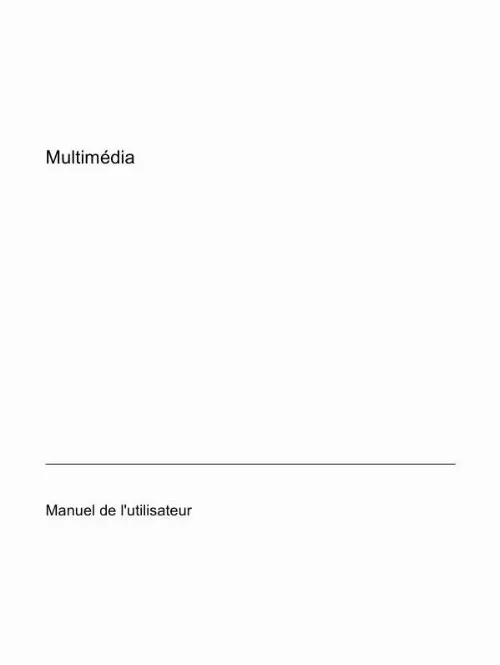
Extrait du mode d'emploi HP PAVILION DV2130EA
Les instructions détaillées pour l'utilisation figurent dans le Guide de l'utilisateur.
Pour lire un CD audio ou un DVD, le mettre en pause ou reprendre la lecture, appuyez sur fn+f9 (2). Pour arrêter la lecture d'un CD audio ou d'un DVD, appuyez sur fn+f10 (3). Pour lire la plage précédente d'un CD audio ou le chapitre précédent d'un DVD, appuyez sur fn +f11 (4). Pour lire la plage suivante d'un CD audio ou le chapitre suivant d'un DVD, appuyez sur fn+f12 (5). FRWW Utilisation des fonctions d'activité multimédia 5 Utilisation des boutons d'activité multimédia (certains modèles) Les boutons d'activité multimédia sont représentés et décrits sur l'illustration et le tableau ci-dessous. Élément (1) Bouton Précédent/Retour Description Pendant la lecture d'un disque présent dans l'unité optique : Appuyez sur ce bouton pour lire la plage précédente ou le chapitre précédent. Appuyez sur fn+ ce bouton pour rembobiner. (2) Bouton Lecture/Pause Lorsque le disque présent dans l'unité optique est : Arrêté, appuyez sur ce bouton pour le lire. En cours de lecture, appuyez sur ce bouton pour le mettre en pause. (3) Bouton Suivant/Avance rapide Pendant la lecture d'un disque présent dans l'unité optique : Appuyez une fois sur ce bouton pour lire la plage suivante ou le chapitre suivant. Appuyez sur fn+ ce bouton pour faire avancer rapidement le disque. (4) Bouton Arrêt Pendant la lecture d'un disque présent l'unité optique, appuyez sur ce bouton pour arrêter l'activité en cours. 6 Chapitre 1 Matériel multimédia FRWW Utilisation des boutons QuickPlay Remarque Les fonctions du bouton Multimédia et du bouton DVD (certains modèles) varient en fonction des logiciels installés sur l'ordinateur. Pour plus de détails, reportez-vous à l'aide en ligne de QuickPlay. Le bouton Multimédia (1) et le bouton DVD (2) permettent d'écouter de la musique, de lire des DVD et de regarder des films. Le tableau ci-dessous décrit le fonctionnement des boutons DVD et Multimédia. Élément (1) Bouton Multimédia Description Si QuickPlay est installé et que l'ordinateur est Sous tension, le bouton Multimédia ouvre une application de musique ou le menu Multimédia, qui permet de sélectionner une application multimédia. Hors tension, le bouton Multimédia ouvre une application de musique ou le menu Multimédia, qui permet de sélectionner une application multimédia. [...] Remarque Si le chargeur n'est pas totalement accessible, inclinez délicatement le disque pour le placer sur l'axe de rotation. Poussez délicatement le disque (3) sur l'axe de rotation du chargeur jusqu'à ce qu'il s'enclenche en place. Fermez le chargeur. Remarque Une fois un disque inséré, une courte pause a lieu. Si vous n'avez pas sélectionné de lecteur de support par défaut, une boîte de dialogue de lecture automatique s'affiche. Vous êtes invité à sélectionner la méthode d'utilisation du contenu du support. 2 Chapitre 1 Matériel multimédia FRWW Retrait d'un disque optique (sous tension) Si l'ordinateur fonctionne sur batterie ou alimentation externe : 1. Mettez l'ordinateur sous tension. Appuyez sur le bouton de dégagement (1) situé sur le cache du lecteur pour ouvrir le chargeur, puis tirez celui-ci (2) pour l'ouvrir complètement. Retirez le disque (3) du chargeur en appuyant délicatement sur l'axe de rotation tout en extrayant le disque par ses bords. Maintenez-le par les bords et évitez de toucher les surfaces planes. Remarque Si le chargeur n'est pas entièrement accessible, inclinez le disque délicatement pendant son retrait. Fermez le chargeur de supports et placez le disque dans un étui de protection. FRWW Utilisation de l'unité optique 3 Retrait d'un disque optique (hors tension) Si la batterie ou l'alimentation externe n'est pas disponible : 1. Introduisez l'extrémité d'un trombone (1) dans le trou d'éjection à l'avant du lecteur. Appuyez délicatement sur le trombone pour déverrouiller le chargeur, puis ouvrez entièrement celui-ci (2). Retirez le disque (3) du chargeur en appuyant délicatement sur l'axe de rotation tout en extrayant le disque par ses bords. Maintenez-le par les bords et évitez de toucher les surfaces planes. Remarque Si le chargeur n'est pas entièrement accessible, inclinez le disque délicatement pendant son retrait. Fermez le chargeur de supports et placez le disque dans un étui de protection. 4 Chapitre 1 Matériel multimédia FRWW Utilisation des fonctions d'activité multimédia Les commandes d'activité multimédia et les boutons d'activité multimédia (certains modèles) permettent de contrôler la lecture d'un CD audio ou d'un DVD inséré dans l'unité optique. Utilisation des commandes d'activité multimédia Une commande d'activité multimédia est une combinaison associant la touche fn (1) et une des 4 touches de fonction. [...]..
Téléchargez votre notice ! Téléchargement gratuit et sans inscription de tous types de documents pour mieux utiliser votre netbook HP PAVILION DV2130EA : mode d'emploi, notice d'utilisation, manuel d'instruction. Cette notice a été ajoutée le Dimanche 10 Octobre 2011. Si vous n'êtes pas certain de votre références, vous pouvez retrouvez toutes les autres notices pour la catégorie Netbook Hp.
Vous pouvez télécharger les notices suivantes connexes à ce produit :



